■概要
取引先からOutlookに届く領収書のPDFや画像を、都度ダウンロードしてfreee会計に登録する作業に手間を感じていませんか。この定型的な作業は、件数が増えるほど大きな負担となり、登録ミスといったリスクも伴います。このワークフローを活用すれば、Outlookでのメール受信をきっかけに、添付された領収書ファイルをOCRで読み取り、freee会計へ自動で登録できます。面倒な手作業から解放され、経理業務の効率化につながります。
■このテンプレートをおすすめする方
■このテンプレートを使うメリット
■フローボットの流れ
※「トリガー」:フロー起動のきっかけとなるアクション、「オペレーション」:トリガー起動後、フロー内で処理を行うアクション
■このワークフローのカスタムポイント
■注意事項


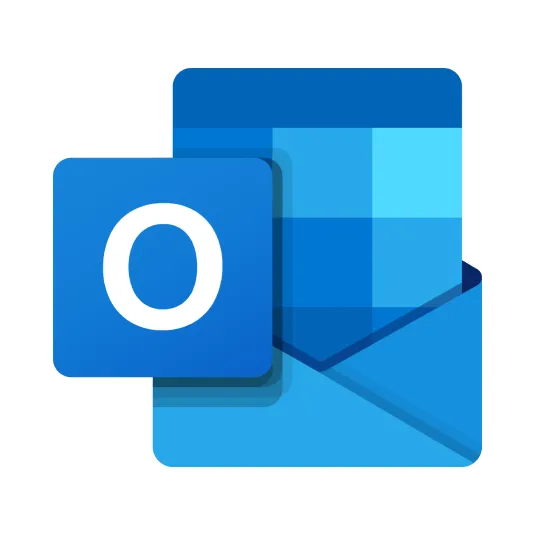

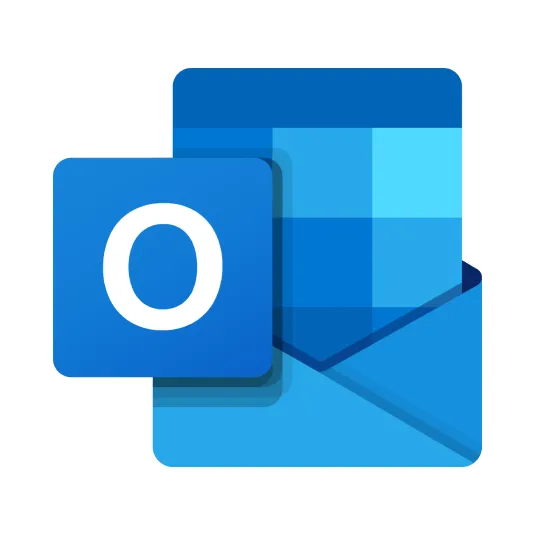
 経費申請・各種申請・支払い依頼が作成・更新されたら
経費申請・各種申請・支払い依頼が作成・更新されたら
 経費申請・各種申請・支払い依頼が承認されたら
経費申請・各種申請・支払い依頼が承認されたら
 経費申請が作成・更新されたら(webhook)
経費申請が作成・更新されたら(webhook)
 各種申請が作成・更新されたら(webhook)
各種申請が作成・更新されたら(webhook)
 支払い申請が作成・更新されたら(webhook)
支払い申請が作成・更新されたら(webhook)
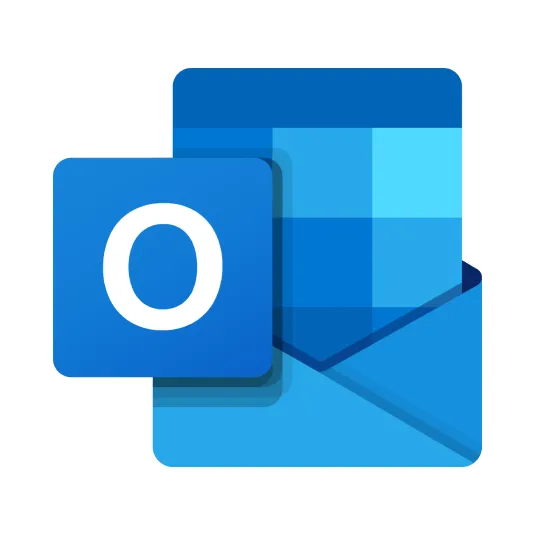 特定の件名のメールを受信したら
特定の件名のメールを受信したら
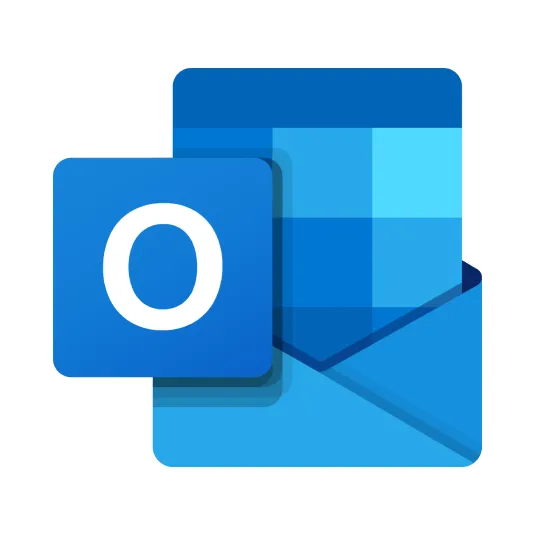 メールを受信したら
メールを受信したら
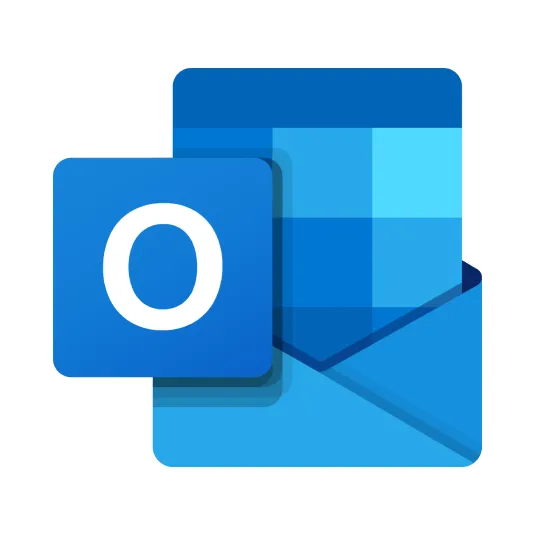 カレンダーにイベントが登録されたら
カレンダーにイベントが登録されたら
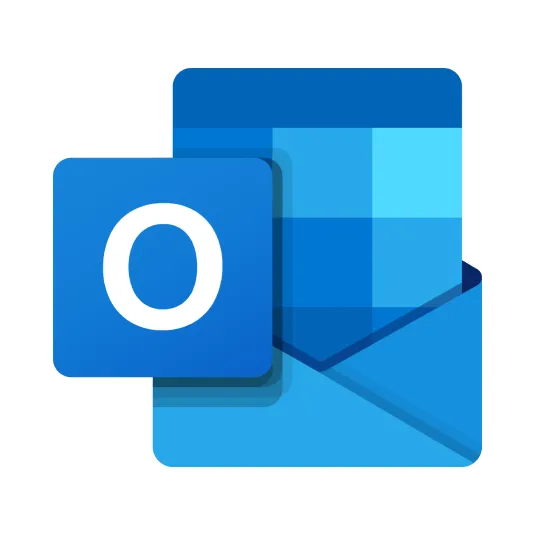 カレンダーのイベントが追加・更新されたら
カレンダーのイベントが追加・更新されたら
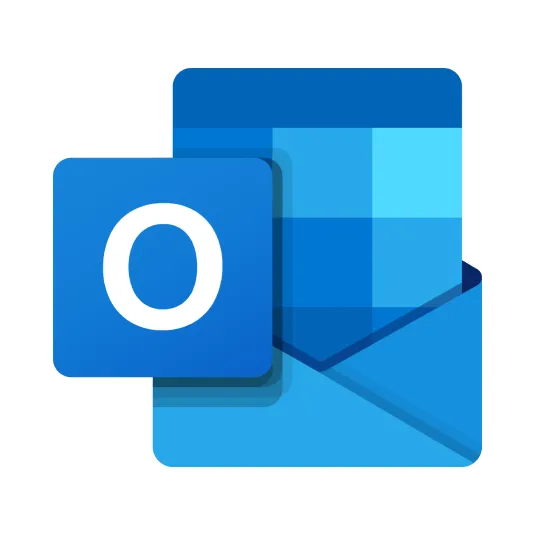 タスクが作成されたら
タスクが作成されたら
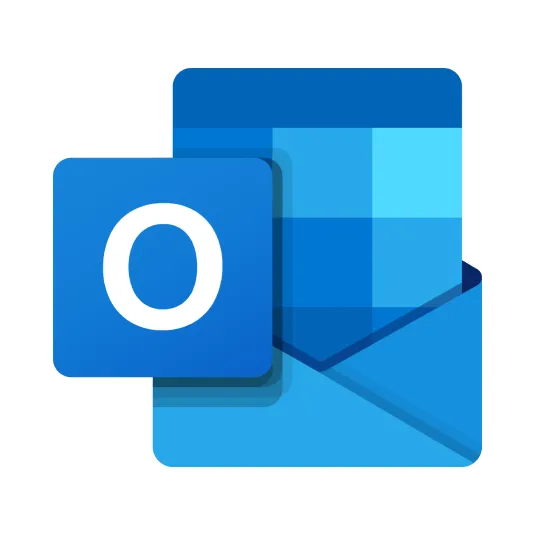 本文内に特定のキーワードが含まれるメールを受信したら
本文内に特定のキーワードが含まれるメールを受信したら
 事業所一覧の取得
事業所一覧の取得
 未決済取引の登録
未決済取引の登録
 決済済みの取引の登録
決済済みの取引の登録
 口座一覧の取得
口座一覧の取得
 未決済取引のIDを一覧で取得
未決済取引のIDを一覧で取得
 支払い期日が過ぎた未決済取引のIDを一覧で取得
支払い期日が過ぎた未決済取引のIDを一覧で取得
 取引の取得
取引の取得
 取引の支払行作成(決済の登録)
取引の支払行作成(決済の登録)
 請求書一覧の取得
請求書一覧の取得
 請求書情報の取得
請求書情報の取得
 見積書一覧の取得
見積書一覧の取得
 見積書情報の取得
見積書情報の取得
 取引先の作成
取引先の作成
 取引先の検索
取引先の検索
 取引先情報の取得
取引先情報の取得
 取引先の更新(基本情報)
取引先の更新(基本情報)
 取引先の更新(口座情報)
取引先の更新(口座情報)
 勘定科目一覧の取得
勘定科目一覧の取得
 経費申請・各種申請・支払い依頼が作成・更新されたら
経費申請・各種申請・支払い依頼が作成・更新されたら 経費申請・各種申請・支払い依頼が承認されたら
経費申請・各種申請・支払い依頼が承認されたら 経費申請が作成・更新されたら(webhook)
経費申請が作成・更新されたら(webhook) 各種申請が作成・更新されたら(webhook)
各種申請が作成・更新されたら(webhook) 支払い申請が作成・更新されたら(webhook)
支払い申請が作成・更新されたら(webhook) 事業所一覧の取得
事業所一覧の取得 未決済取引の登録
未決済取引の登録 決済済みの取引の登録
決済済みの取引の登録 口座一覧の取得
口座一覧の取得 未決済取引のIDを一覧で取得
未決済取引のIDを一覧で取得 支払い期日が過ぎた未決済取引のIDを一覧で取得
支払い期日が過ぎた未決済取引のIDを一覧で取得 取引の取得
取引の取得 取引の支払行作成(決済の登録)
取引の支払行作成(決済の登録) 請求書一覧の取得
請求書一覧の取得 請求書情報の取得
請求書情報の取得 見積書一覧の取得
見積書一覧の取得 見積書情報の取得
見積書情報の取得 取引先の作成
取引先の作成 取引先の検索
取引先の検索 取引先情報の取得
取引先情報の取得 取引先の更新(基本情報)
取引先の更新(基本情報) 取引先の更新(口座情報)
取引先の更新(口座情報) 勘定科目一覧の取得
勘定科目一覧の取得 ファイルボックスに証憑ファイルをアップロード
ファイルボックスに証憑ファイルをアップロード 明細一覧の取得
明細一覧の取得 各種申請一覧の取得
各種申請一覧の取得 特定の各種申請情報を取得
特定の各種申請情報を取得 各種申請を検索
各種申請を検索 振替伝票の作成
振替伝票の作成 各種申請の作成
各種申請の作成 部門一覧の取得
部門一覧の取得 未決済取引の登録(複数明細行の登録)
未決済取引の登録(複数明細行の登録) 決済済みの取引の登録(複数明細行の登録)
決済済みの取引の登録(複数明細行の登録) 支払依頼の作成
支払依頼の作成 支払依頼一覧の取得
支払依頼一覧の取得 支払依頼を検索
支払依頼を検索 特定の支払依頼情報を取得
特定の支払依頼情報を取得 ファイルボックスの証憑ファイルの情報を更新
ファイルボックスの証憑ファイルの情報を更新 申請経路の一覧を取得
申請経路の一覧を取得 各種申請の申請フォーム一覧を取得
各種申請の申請フォーム一覧を取得 各種申請の申請フォーム情報を取得
各種申請の申請フォーム情報を取得 ファイルボックスの証憑ファイルをダウンロード
ファイルボックスの証憑ファイルをダウンロード 各種申請を更新
各種申請を更新 取引情報を更新
取引情報を更新 経費申請の作成
経費申請の作成 経費申請一覧の取得
経費申請一覧の取得 経費申請情報を検索
経費申請情報を検索 特定の経費申請の詳細情報を取得
特定の経費申請の詳細情報を取得 取引の削除
取引の削除 損益計算書を取得
損益計算書を取得 貸借対照表の取得
貸借対照表の取得 製造原価報告書の取得
製造原価報告書の取得 製造原価報告書(前年比較)の取得
製造原価報告書(前年比較)の取得 製造原価報告書(部門比較)の取得
製造原価報告書(部門比較)の取得 各種申請の承認操作
各種申請の承認操作 取引を検索
取引を検索 事業所に所属するユーザー一覧の取得
事業所に所属するユーザー一覧の取得 請求書の作成
請求書の作成 事業所の税区分一覧を取得
事業所の税区分一覧を取得 取引の明細行を作成
取引の明細行を作成 品目一覧の取得
品目一覧の取得 メモタグ一覧の取得
メモタグ一覧の取得 セグメントタグ一覧の取得
セグメントタグ一覧の取得 取引の明細行を更新
取引の明細行を更新 取引一覧の取得
取引一覧の取得 取引の支払行更新
取引の支払行更新 口座明細を検索
口座明細を検索 取引先一覧の取得
取引先一覧の取得 特定の件名のメールを受信したら
特定の件名のメールを受信したら メールを受信したら
メールを受信したら カレンダーにイベントが登録されたら
カレンダーにイベントが登録されたら カレンダーのイベントが追加・更新されたら
カレンダーのイベントが追加・更新されたら タスクが作成されたら
タスクが作成されたら 本文内に特定のキーワードが含まれるメールを受信したら
本文内に特定のキーワードが含まれるメールを受信したら 自分のカレンダーにイベントを登録する
自分のカレンダーにイベントを登録する 予定表を作成する
予定表を作成する 指定のユーザーのカレンダーにイベントを登録する
指定のユーザーのカレンダーにイベントを登録する メールの添付ファイルの情報を取得する
メールの添付ファイルの情報を取得する メールの添付ファイルをダウンロード
メールの添付ファイルをダウンロード 指定のユーザーのカレンダーのイベントを削除する
指定のユーザーのカレンダーのイベントを削除する 指定のユーザーのカレンダーのイベントを更新する
指定のユーザーのカレンダーのイベントを更新する 自分のカレンダーのイベントを削除する
自分のカレンダーのイベントを削除する 自分のカレンダーのイベントを更新する
自分のカレンダーのイベントを更新する タスクを作成する(リマインド設定対応)
タスクを作成する(リマインド設定対応) タスクを作成する(リマインド設定非対応)
タスクを作成する(リマインド設定非対応) 自分のカレンダーのイベントを検索する
自分のカレンダーのイベントを検索する 指定のユーザーのカレンダーのイベントを検索する
指定のユーザーのカレンダーのイベントを検索する 会議の日時を検索する
会議の日時を検索する 予定表一覧を取得
予定表一覧を取得 メールのメッセージを取得
メールのメッセージを取得 メッセージを移動
メッセージを移動